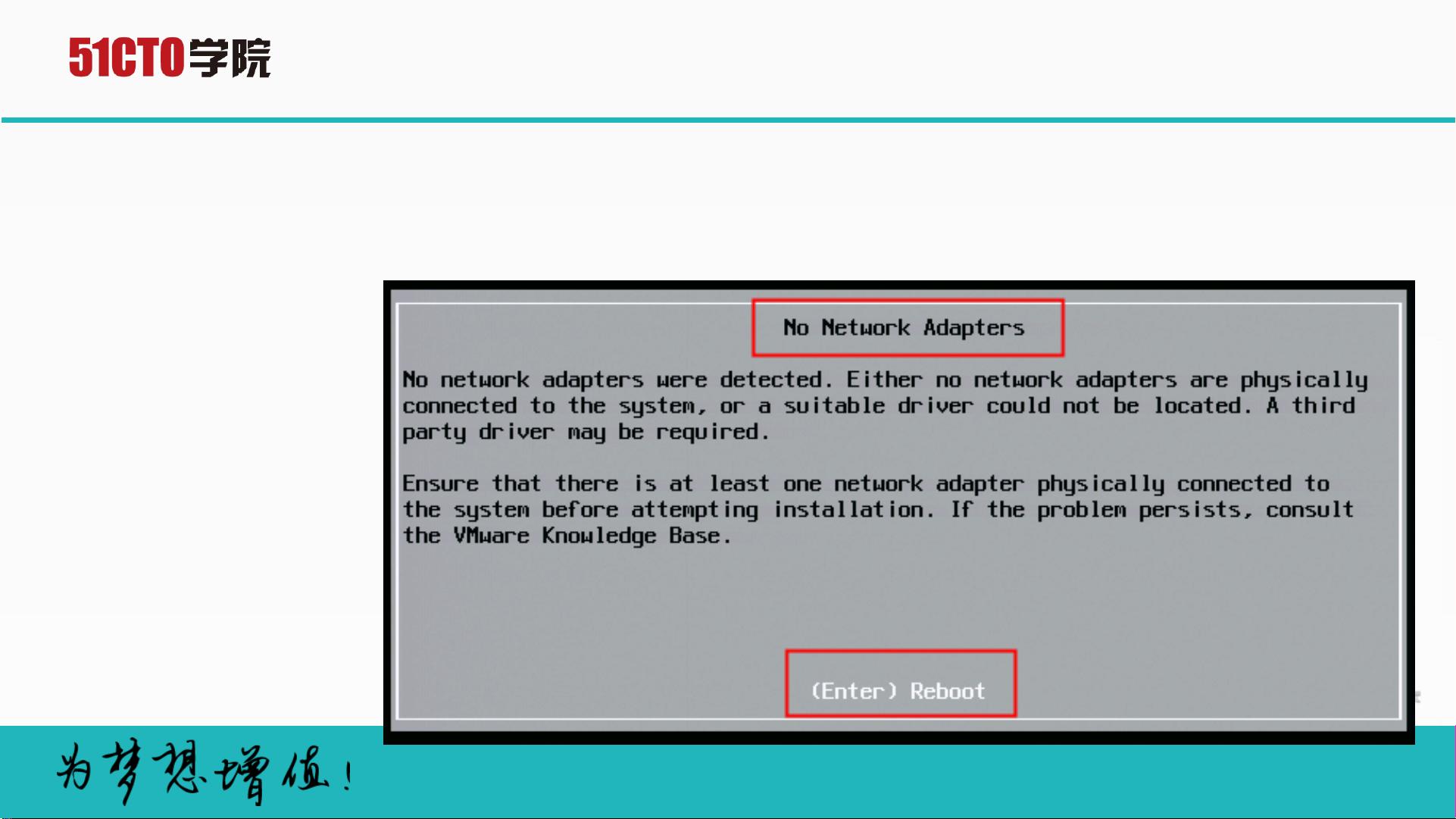PC机上安装ESXi教程:从准备到实战部署
需积分: 50 99 浏览量
更新于2024-06-30
收藏 2.64MB PDF 举报
本文档详细介绍了如何在PC机上安装VMware ESXi 6系列,这是vSphere 6全面学习的一部分,主要针对那些希望通过在个人计算机上部署ESXi来管理和虚拟化服务器环境的用户。文章首先提到了使用虚拟机嵌套的局限性,即在VMware Workstation中创建的ESXi虚拟机性能较差,建议使用高性能PC机直接安装。
在实际操作中,安装ESXi的过程分为几个关键步骤:
1. **准备阶段**:确保主机上的数据已备份,因为安装过程将清空磁盘数据。选择合适的硬件配置,如华硕Z97-K主板、Intel i5-4690K处理器、16GB内存和4个2TB硬盘作为示例,但其他主板的配置也应根据实际条件调整。
2. **网络设备**:由于许多内置网卡不支持ESXi,必须安装兼容的PCI或PCI-E接口网卡,如Qlogic NetXtreme IIB CM5709(双端口千兆网卡,价格约200元)或BROADCOM NetXtreme BCM5721(单端口千兆网卡,价格约50元)。这两款网卡均支持VMware ESXi,确保在BIOS设置中启用虚拟化功能。
3. **BIOS设置**:进入BIOS界面,配置SATA模式,以便ESXi能正确识别和使用硬盘。
4. **制作启动U盘**:使用U盘制作ESXi安装媒介,并设置计算机以从U盘启动进行安装。
5. **安装过程**:通过U盘引导,按照提示进行ESXi的安装,可能会遇到提示缺少网络适配器的情况,需确保安装的网卡被系统识别。
6. **后续管理**:安装完成后,使用vSphere Client进行系统管理和虚拟机配置,包括为VMware ESXi服务器配置时间以及连接iSCSI存储。
通过本文档,读者能够了解如何克服PC机安装ESXi的挑战,选择合适的硬件,并熟悉安装、配置和日常管理的具体步骤,以便在自己的PC上建立一个强大的虚拟化环境。
2022-09-06 上传
202 浏览量
315 浏览量
2022-09-06 上传
474 浏览量
171 浏览量
另一半人生
- 粉丝: 70
- 资源: 28